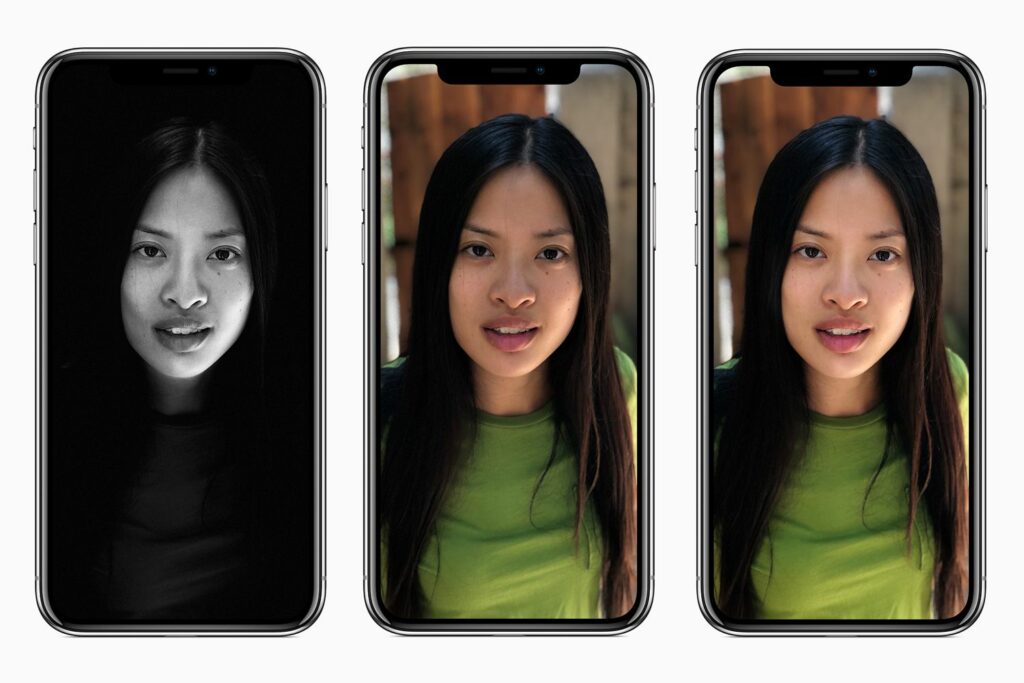
Pořizování fotografií ve studiové kvalitě vyžadovalo špičkový fotoaparát DSLR, vyškoleného fotografa a studio. Už ne. Díky funkcím Portrétový režim a Portrétní osvětlení u některých modelů iPhone můžete pořizovat krásné, dramatické fotografie pouze pomocí telefonu v kapse. Režim Portrét vyžaduje iPhone 7 Plus nebo novější.
Co jsou Portrétový režim a Portrétní osvětlení a jak fungují?
- Režim Portrét rozostří pozadí, zatímco objekt fotografie je zaostřen v popředí.
- Portrétní osvětlení pořizuje snímky v režimu Portrét a aplikuje světelné efekty ve studiu.
Všechny modely iPhone, které tyto funkce podporují – iPhone 7 Plus, iPhone 8 Plus a iPhone X – mají dva objektivy zabudované do fotoaparátu na zadní straně telefonu. Prvním z nich je teleobjektiv, který ohraničuje fotografovaný objekt. Druhý širokoúhlý objektiv měří rozdíl ve vzdálenosti mezi tím, co je „vidět“ skrz něj, a tím, co je „vidět“ skrz teleobjektiv. Měřením vzdálenosti vytvoří software „hloubkovou mapu“. Jakmile je hloubka namapována, telefon může rozmazat pozadí a přitom ponechat zaostření popředí a vytvářet fotografie v režimu Portrét.
Jak používat režim Portrét na iPhone 7 Plus, iPhone 8 Plus a iPhone X
Chcete-li pořizovat fotografie pomocí režimu Portrét na zařízení iPhone 7 Plus, iPhone 8 Plus nebo iPhone X, postupujte takto:
- Pohybujte se do vzdálenosti 2–8 stop od předmětu fotografie.
- Klepnutím otevřete aplikaci Fotoaparát.
- Přejeďte po liště podél spodní části k Portrét.
- S Portrét vybrána, aplikace navrhne, jak zachytit nejlepší snímek, například přiblížit se nebo vzdálit dál a zapnout blesk.
- Aplikace by měla automaticky detekovat osobu nebo obličej (pokud jsou na obrázku). Na snímku kolem nich se automaticky objeví bílé rámečky hledáčku.
- Když rámečky hledáčku zožltnou, pořiďte snímek klepnutím na tlačítko fotoaparátu na obrazovce nebo kliknutím na tlačítko snížení hlasitosti.
Před pořízením můžete na obrázek použít filtry. Klepnutím na tři vzájemně propojené kruhy je odhalíte. Klepnutím na různé filtry zobrazíte, jak budou vypadat.
Jak používat portrétní osvětlení na iPhone 8 Plus a iPhone X
Pokud máte iPhone 8 Plus nebo iPhone X, můžete ke svým snímkům přidat profesionální portrétní světelné efekty. Všechny kroky pro pořízení fotografie jsou stejné, kromě kolečka možností osvětlení ve spodní části obrazovky. Přejeďte přes kostky možností osvětlení a podívejte se, jak změní výsledný obrázek. Možnosti jsou:
- Přirozené světlo: Výchozí nastavení.
- Studiové světlo: Zesvětluje rysy obličeje.
- Obrysové světlo: Zvyšuje dramatičnost obrazu přidáním směrového světla.
- Stage Light: Umístí předmět fotografie do reflektoru.
- Fáze Mono: Stejné jako scénické světlo, ale místo barvy černé a bílé.
Po výběru možnosti osvětlení pořiďte fotografii. Tyto efekty můžete upravit. Klepněte na obrazovku tak, aby se zobrazil obrys hledáčku, poté pomalým přejetím nahoru a dolů přesuňte posuvník světla. Změny se na obrazovce objeví v reálném čase.
Jak pořizovat selfie s portrétním bleskem na iPhone X
Chcete-li, aby vaše selfie hra byla u iPhonu X silná, použijte na své snímky portrétní osvětlení. Musíte mít aktivovanou přední kameru. Vybrat Portrét ve spodní liště pak vyberte preferovanou možnost osvětlení. Klepněte na snížit hlasitost pořídit fotografii (funguje také klepnutí na tlačítko na obrazovce, ale snížení hlasitosti je snazší a je méně pravděpodobné, že do fotografie omylem zasáhnete ruku).
Odebrání režimu Portrét z vašich fotografií
Po pořízení fotografií v režimu Portrét můžete odstranit funkce Portrét v Fotky aplikaci klepnutím Upravit pak Portrét.
Pokud si to rozmyslíte a chcete znovu přidat režim Portrét, opakujte výše uvedené kroky a po klepnutí se ujistěte, že je Portrét žlutý. Tato obousměrná konverze je možná, protože aplikace Fotky používá nedestruktivní úpravy.
Změna portrétního osvětlení na vašich fotografiích
Po pořízení můžete také změnit výběr Portrétní osvětlení na fotografiích pořízených na zařízení iPhone X. Jednoduše upravte fotografii v aplikaci Fotky přejetím prstem za osvětlením se otevře kolečko, které lépe vyhovuje vašim preferencím.